excel打开文件已损坏,无法打开 Excel文件打不开提示文件已损坏怎么解决
更新时间:2024-04-30 13:10:35作者:xiaoliu
近年来随着信息化进程的加快,Excel文件在我们的日常工作和生活中扮演着越来越重要的角色,有时候我们在打开Excel文件时却会遇到文件已损坏,无法打开的提示,让人感到十分苦恼。当Excel文件打不开且提示文件已损坏的情况发生时,该如何解决呢?接下来就让我们一起来探讨一下解决这一问题的方法。
步骤如下:
1.excel2016打开文件提示“文件已损坏,无法打开”,点击确定按钮,进入空白程序界面。
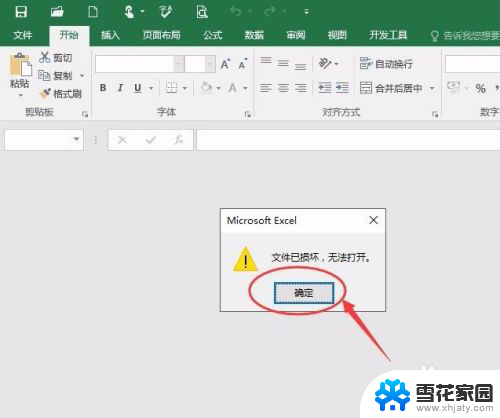
2.在空白程序左上角点击文件按钮,如下图所示
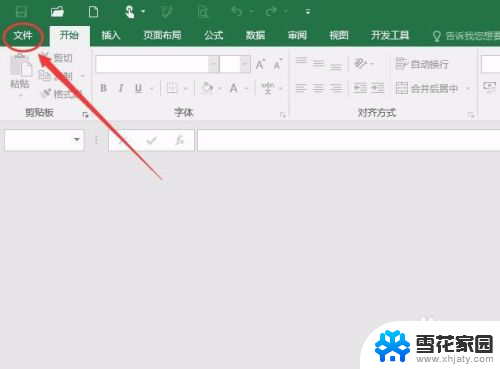
3.在文件菜单中点击选项,如下图所示
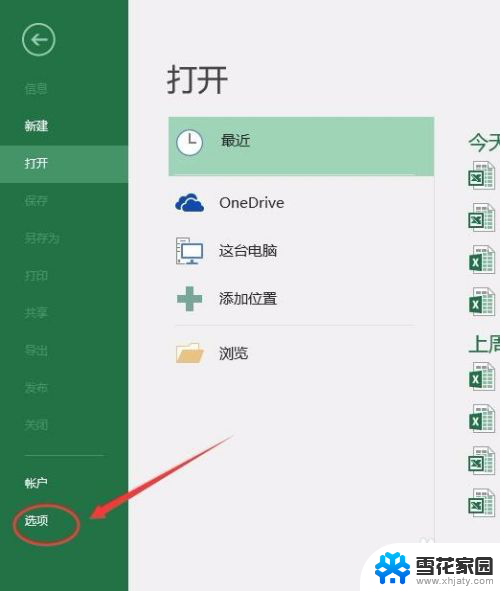
4.在选项中选择“信任中心”→“信任中心设置”,如下图所示
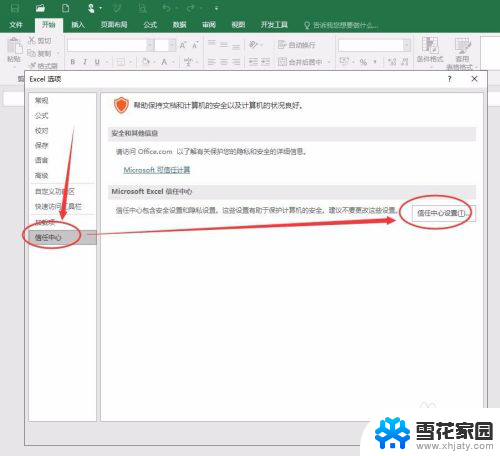
5.在信任中心设置边栏选择受保护的视图,将下图所示的三个复选框去掉勾(不勾选)。点击确定按钮即可,重新打开,就可以正常使用了!如果还不行,请继续看方法二。
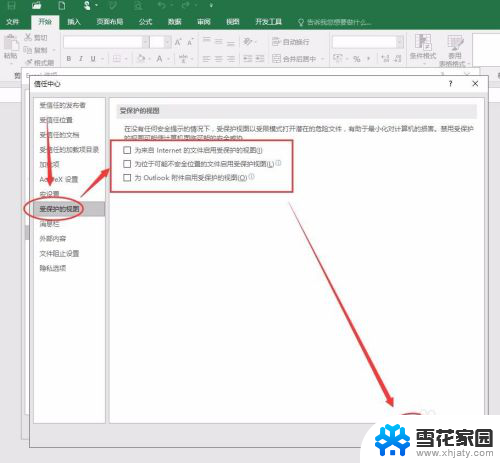
以上就是excel打开文件已损坏,无法打开的全部内容,如果有不明白的地方,用户可以根据小编的方法来操作,希望能够帮助到大家。
excel打开文件已损坏,无法打开 Excel文件打不开提示文件已损坏怎么解决相关教程
-
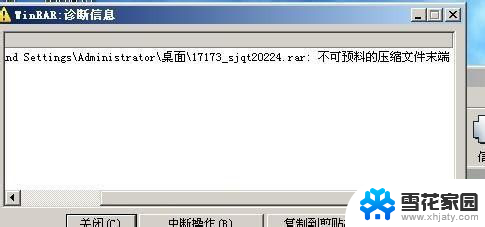 该文件非压缩文件无法打开怎么办 解决压缩包中有损坏文件的方法
该文件非压缩文件无法打开怎么办 解决压缩包中有损坏文件的方法2023-12-24
-
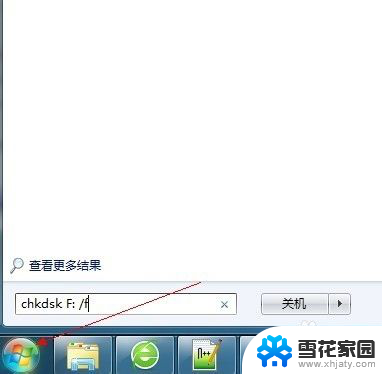 u盘里的文件夹无法打开 解决无法读取U盘文件或目录损坏的方法
u盘里的文件夹无法打开 解决无法读取U盘文件或目录损坏的方法2024-02-08
-
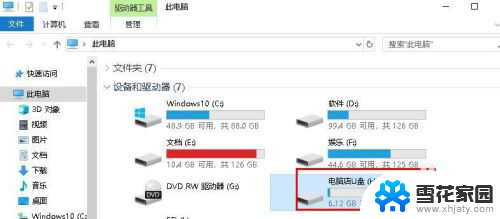 插u盘显示文件或目录损坏无法读取 U盘目录损坏无法打开
插u盘显示文件或目录损坏无法读取 U盘目录损坏无法打开2024-05-08
-
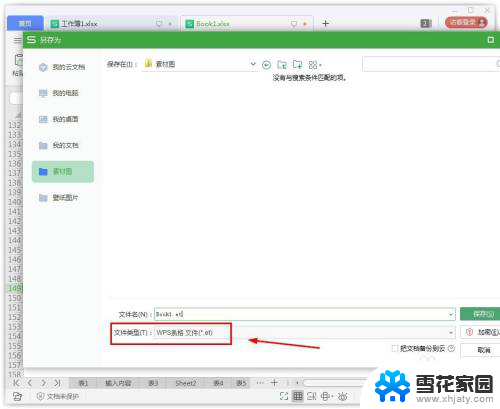 wps无法打开excel文件 wps表格打不开excel表格的解决方案
wps无法打开excel文件 wps表格打不开excel表格的解决方案2024-08-18
- wps如何修复损坏的文件 如何使用wps修复损坏的文档
- excel无法打开文件格式或文件扩展名无效 xlsx文档无法打开
- excel怎么打开wps文件 WPS表格中如何打开excel文件
- u盘提示文件或目录损坏且无法读取 U盘目录损坏无法读取怎么修复
- Excel打开文件时遇到文件格式或扩展名无效的解决方法
- excel文件打开后不显示内容 EXCEL打开文件灰色不显示内容怎么办
- 壁纸滚动怎么设置 如何在电脑上设置滚动壁纸
- 投影开机没反应怎么办 投影仪无法启动怎么办
- 锁电脑屏幕怎么锁 电脑怎么设置自动锁屏
- 笔记本电脑黑屏录像 笔记本摄像头黑屏无法使用怎么办
- 为什么u盘插在有的电脑上显示不出来 U盘在电脑上无法显示
- windows怎么切屏 电脑怎么切换显示屏
电脑教程推荐
- 1 壁纸滚动怎么设置 如何在电脑上设置滚动壁纸
- 2 腾讯会议摄像头未检测到设备 电脑腾讯会议摄像头无法识别
- 3 windows开机进入欢迎使用后无响应 电脑桌面卡顿无响应怎么办
- 4 bios怎么用u盘启动 不同BIOS版本下U盘启动设置
- 5 电脑显示器休眠怎么设置 电脑休眠时间如何设置
- 6 电脑与电脑用网线连接 两台电脑如何用网线直连传输数据
- 7 windows系统账户名是哪个 windows系统怎么查看账户名
- 8 鼠标的上下滚动变成了调节音量 鼠标一滚动就调节音量设置方法
- 9 联想b575笔记本电脑摄像头在哪里查看 联想笔记本自带摄像头打开步骤
- 10 adobe acrobat怎么设置中文 Adobe Acrobat DC怎么切换语言为中文